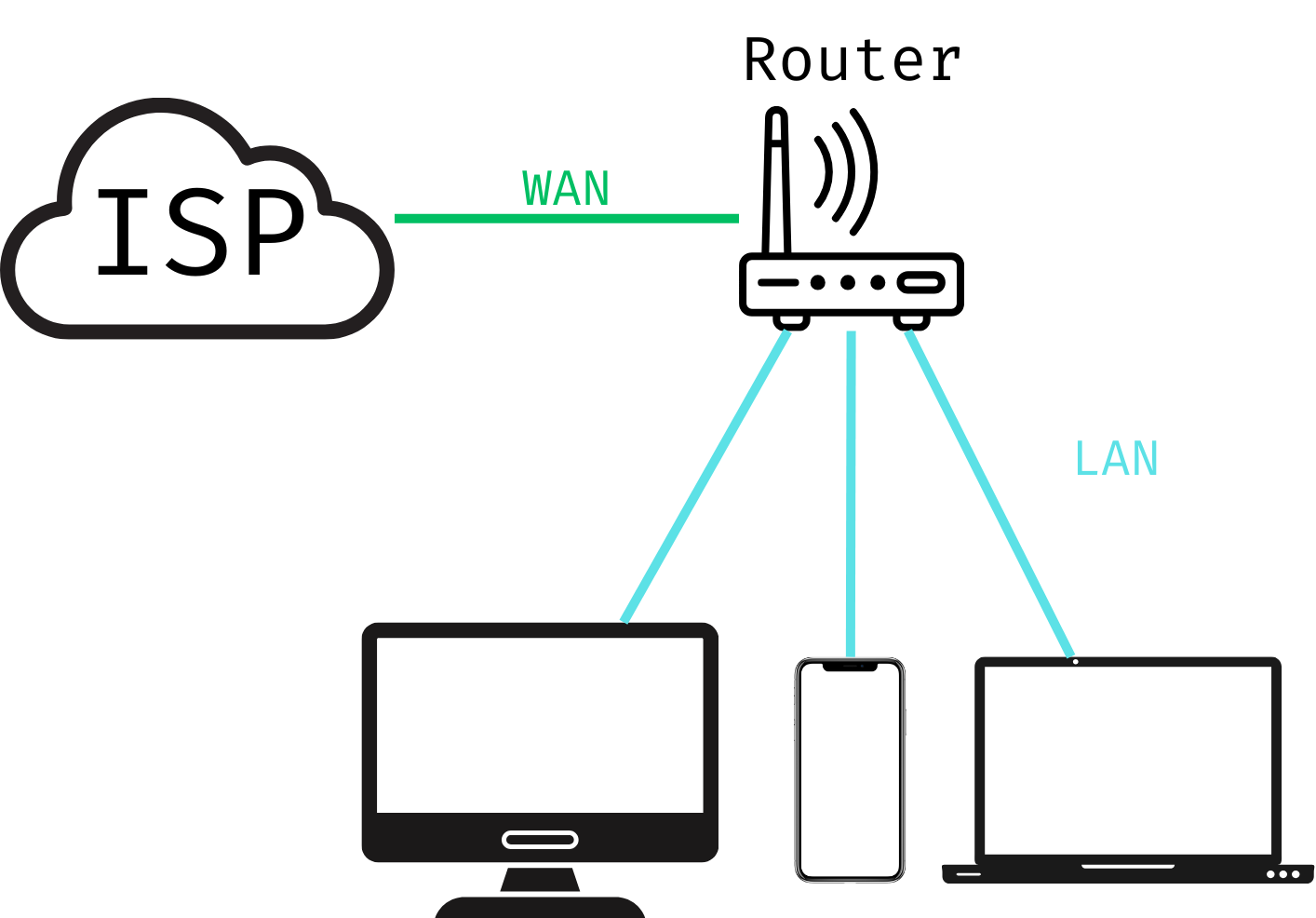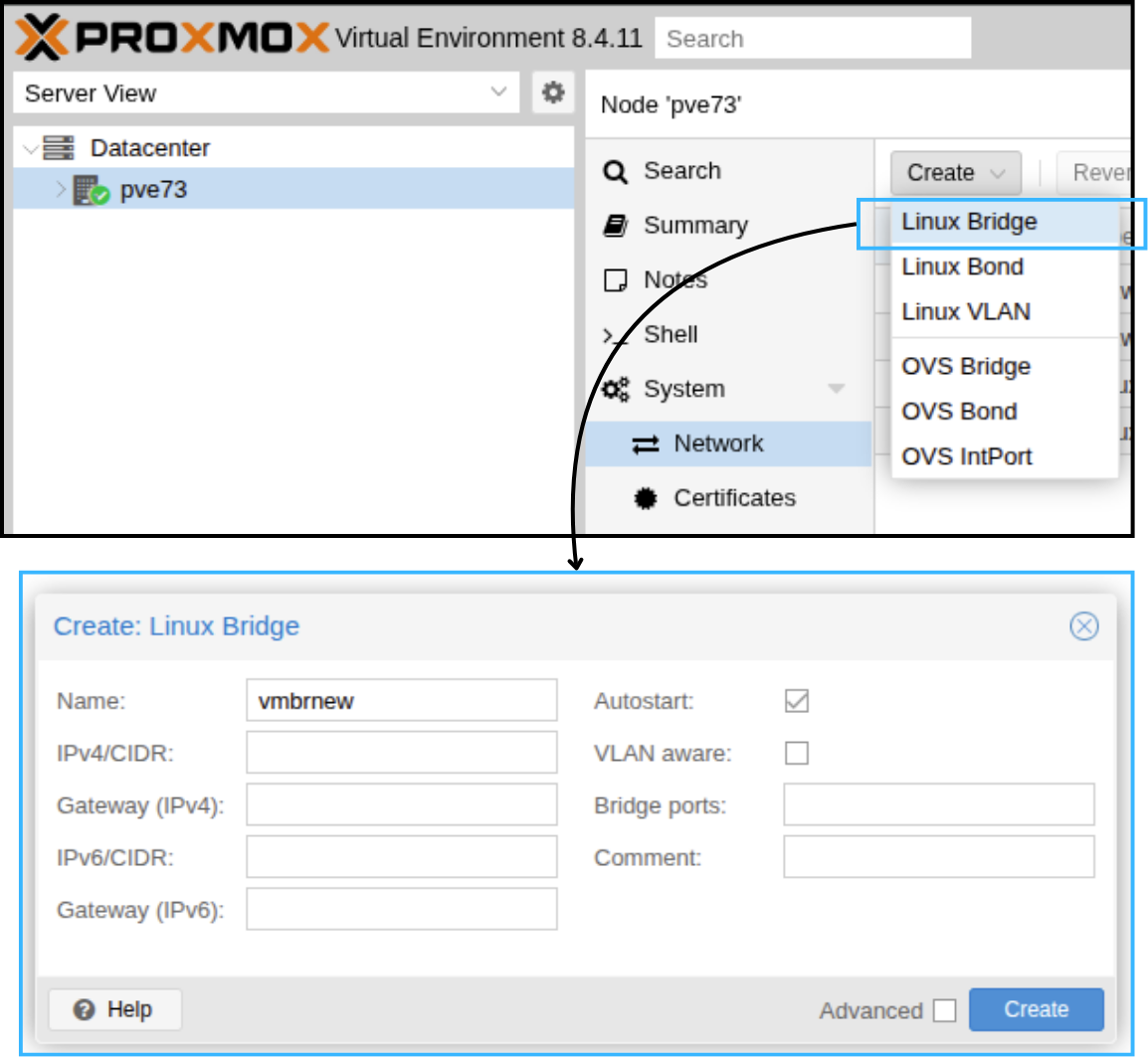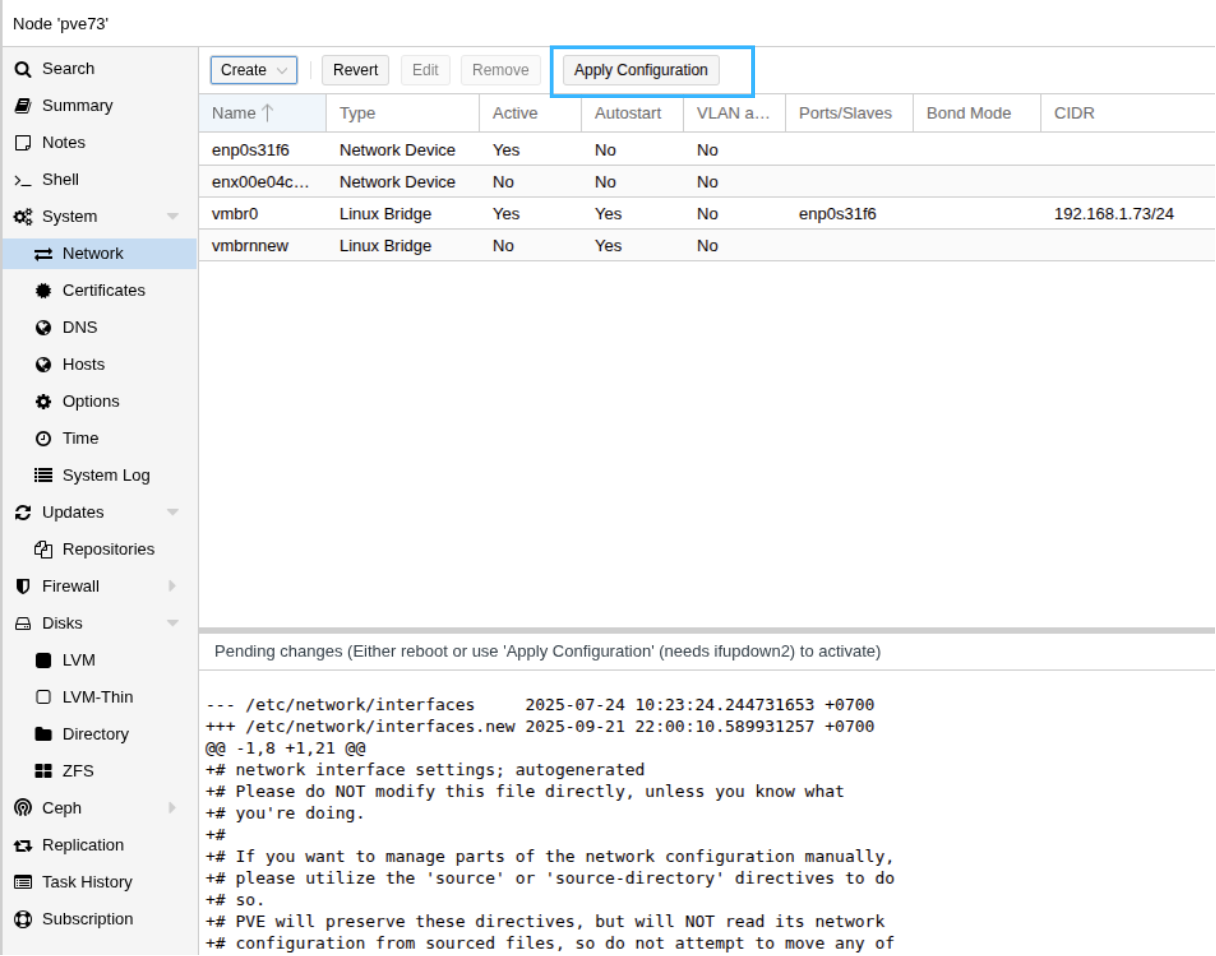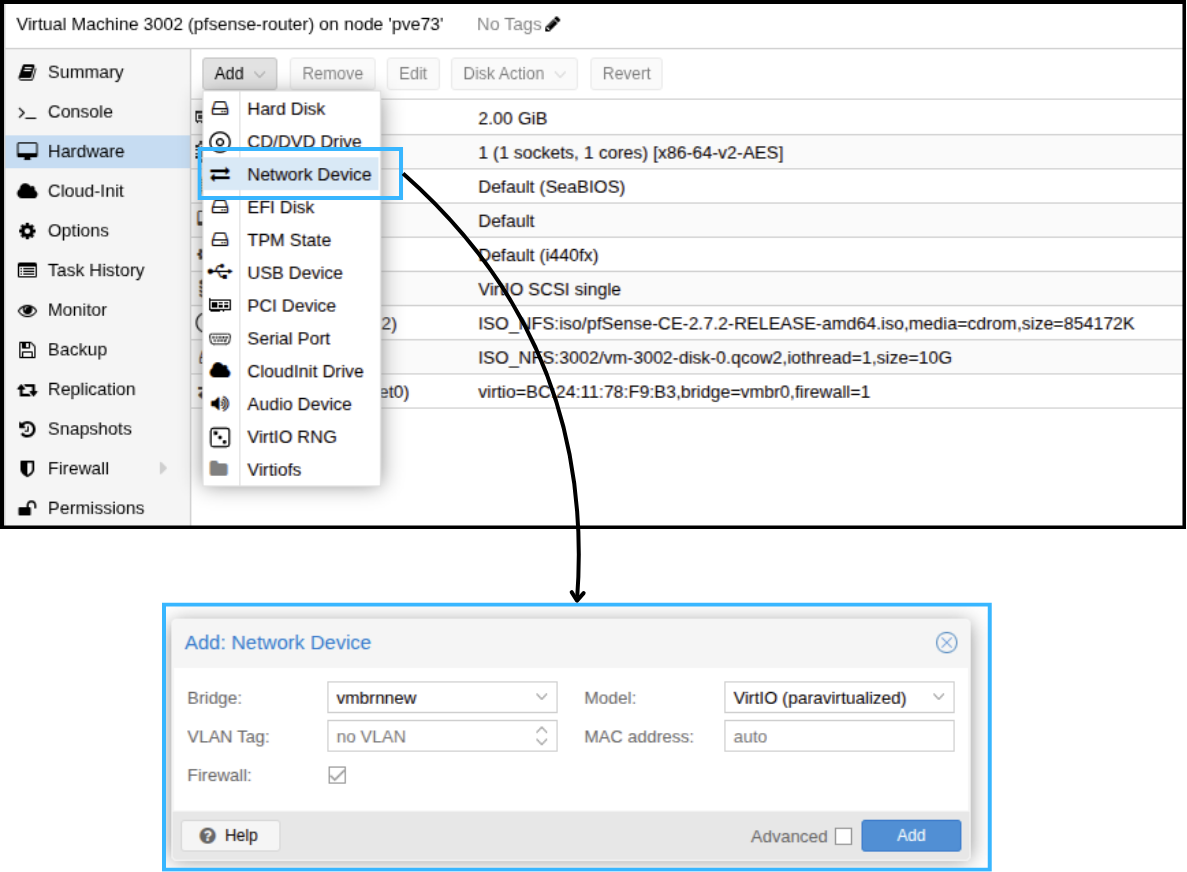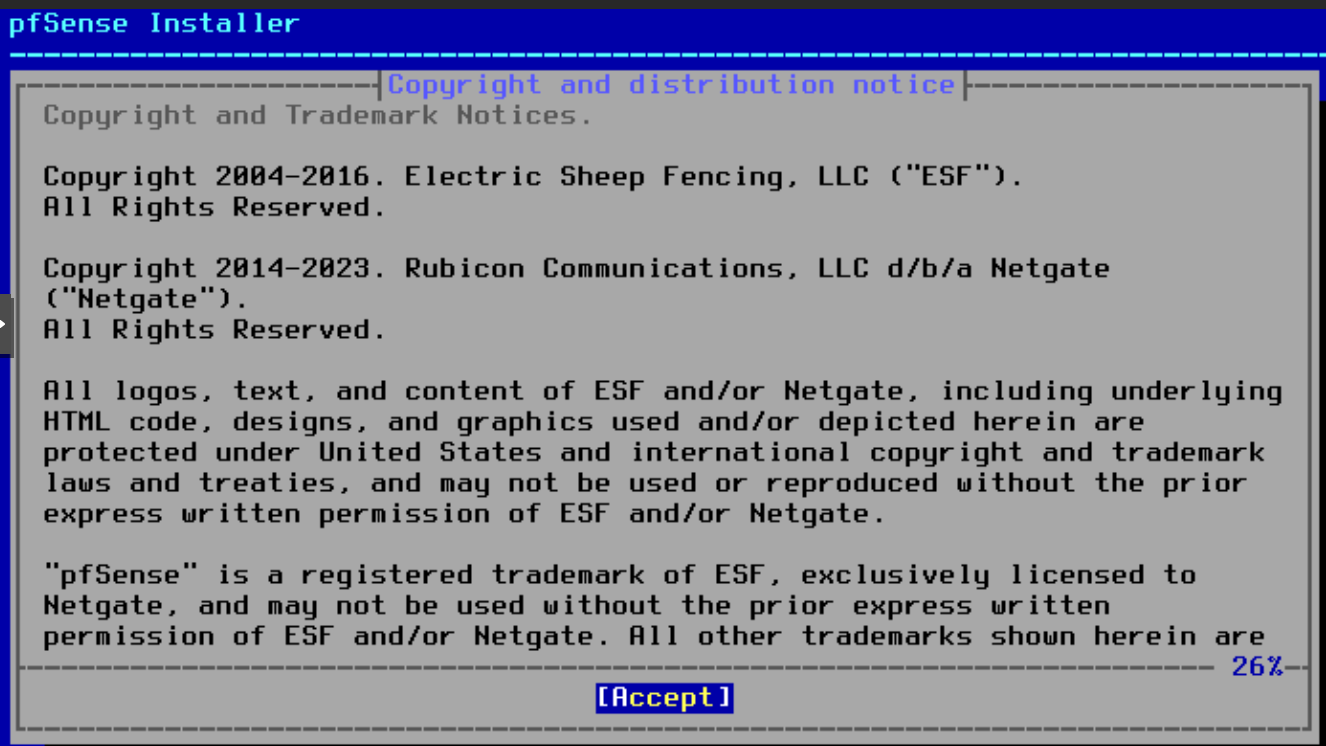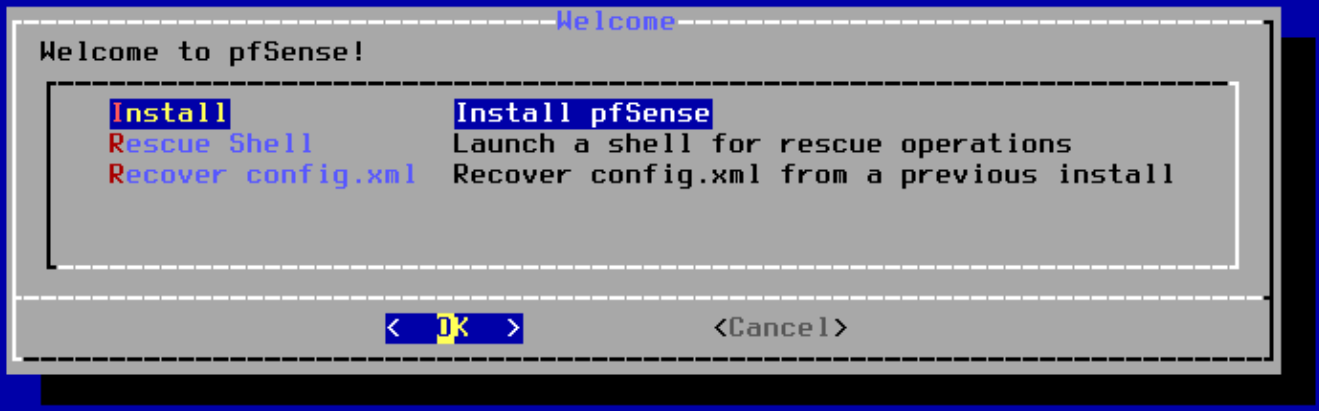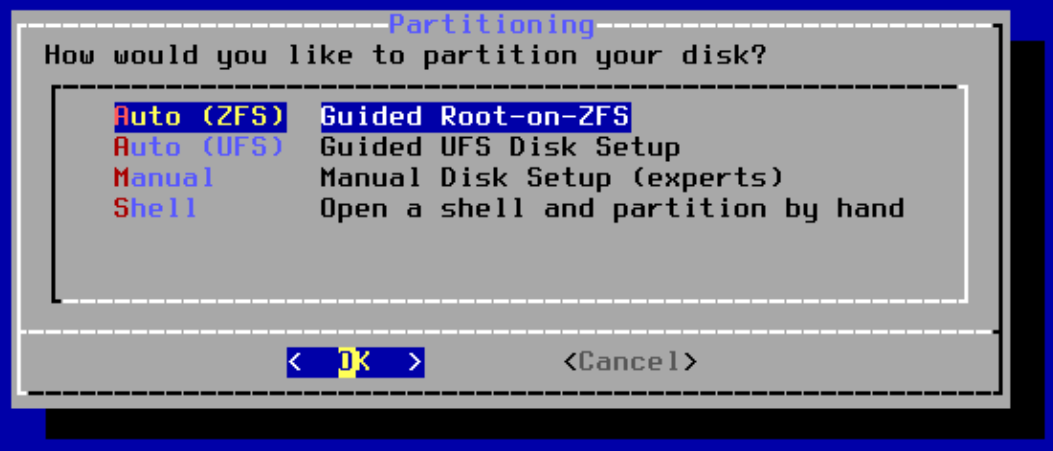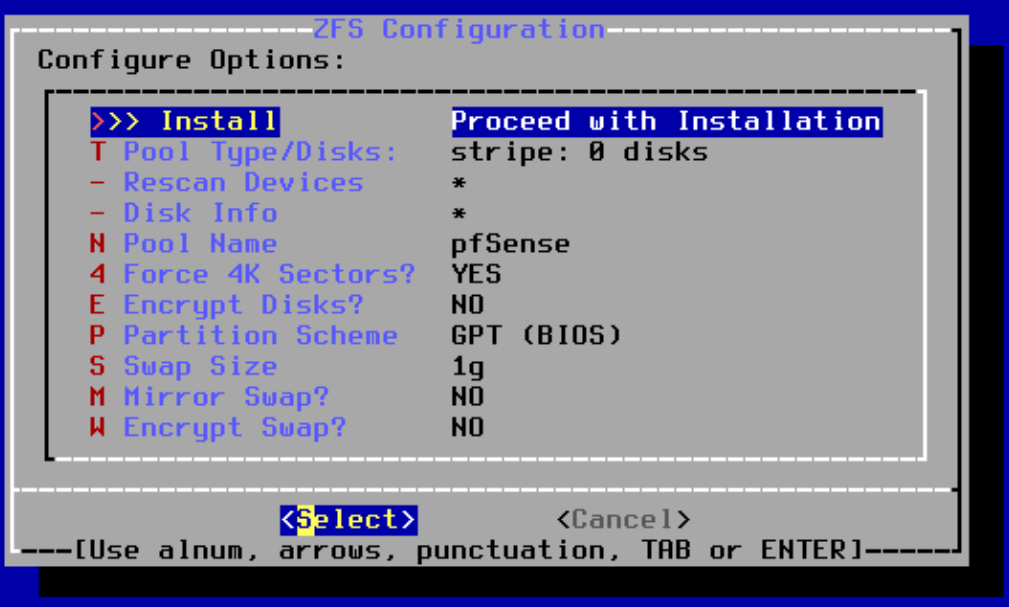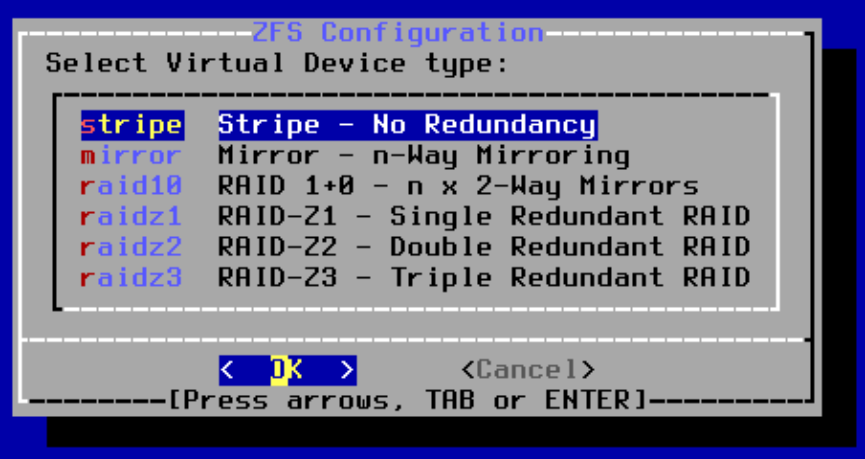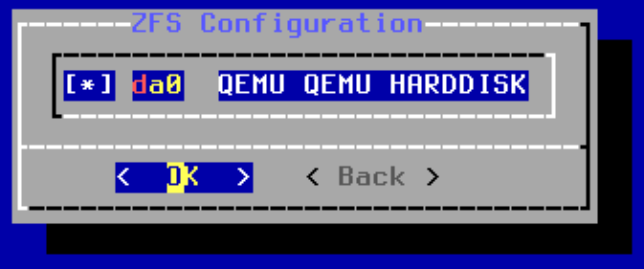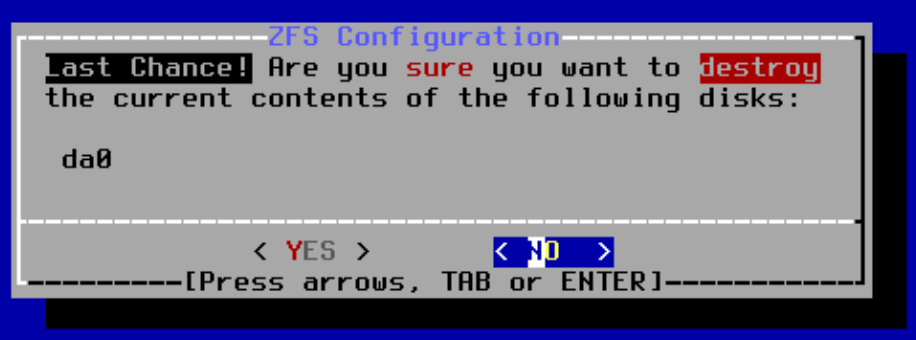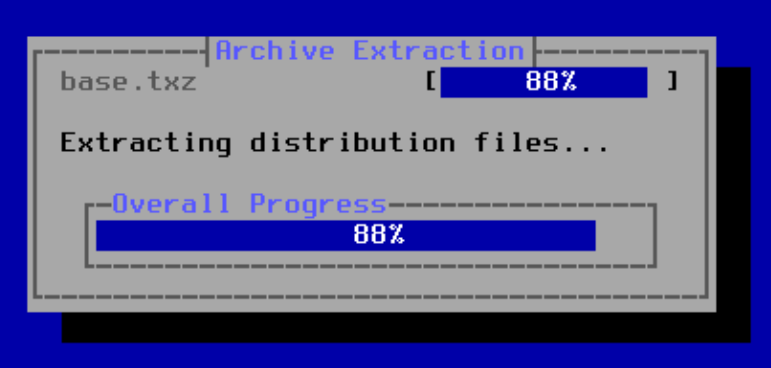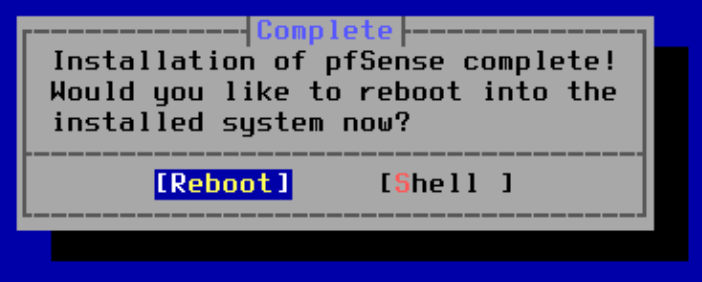Hai semuanya, apa kabar? Kali ini saya mau sharing mengenai pengalaman saya dalam hal pembelajaran Proxmox VE. Karena, walaupun sudah pernah instal Proxmox VE berkali-kali, tetap masih banyak hal lain yang saya belum paham.
Salah satunya adalah tentang jaringan di Proxmox VE. Ada task (bukan untuk production, sih) yaitu buat VM yang akan dioperasikan/dijadikan sebagai virtual router dan buat VM lain yang menggunakan jaringan hasil dari routing si VM virtual router tersebut.
Singkatnya, mirip dengan bagaimana internet di rumah kita bekerja. Kita berlangganan internet dari ISP. Kasarnya, “tarik kabel” ke rumah kita bisa dibilang sebagai jaringan Wide Area Network – (WAN) dan router yang diberikan oleh ISP mengubah atau menerjemahkan alamat IP publik dari WAN ke alamat IP lokal atau Local Area Network – (LAN).
Mengapa begitu? Kenapa perlu menerjemahkan alamat IP publik menjadi alamat IP lokal? Karena… keterbatasan jumlah alamat IP yang tersedia. Daripada mengalokasikan alamat IP publik yang berbeda untuk tiap pengguna internet di dunia, mengapa tidak “membaginya” lagi dengan mekanisme Network Address Translation – (NAT). Dengan cara ini, banyak perangkat di jaringan lokal dapat berbagi ke satu alamat IP publik yang sama. Sehingga penggunaan alamat IP publik bisa lebih efisien.
Konsep itulah yang akan disimulasikan pada pengujian kali ini menggunakan Proxmox VE. Kita akan buat satu VM khusus yang akan dijadikan sebagai virtual router. Ada berbagai opsi yang dapat digunakan, namun untuk pengujian kali ini kita akan gunakan pfSense. VM pfSense ini akan berfungsi seperti router yang berada di rumah kita. Nantinya, VM lain akan menggunakan jaringan hasil dari pfSense.
Download File Iso pfSense
File instalasi pfSense bisa didapatkan dari link: https://www.pfsense.org/download/ . Memang agak ribet karena ada installer untuk mengunduhnya, perlu login juga. Ada juga repo lain di internet yang menyediakan file iso-nya (tidak saya sematkan pada tulisan ini).
Buat Bridge Baru pada Proxmox VE
Nantinya pfSense akan kita hubungkan dengan dua bridge. Satu untuk simulasi WAN, dan satu lagi untuk simulasi LAN. Kita siapkan terlebih dahulu bridge baru-nya.
Untuk menambahkan bridge baru pada Proxmox VE, buka menu Datacenter> Node> System> Network> Create> Linux Bridge.
Berikan nama untuk bridge baru-nya, misalnya vmbrnew. Parameter lain seperti alamat IP, gateway, dll tidak perlu diisi terlebih dahulu pada pengujian kali ini.
Apabila bridge baru sudah dibuat, jangan lupa terapkan dengan pilih tombol Apply Configuration.
Buat VM pfSense
Tahapannya seperti pembuatan VM pada umumnya. System requirement untuk pfSense tidak terlalu besar. Minimal memori sebesar 1 GB dan storage sebesar 8 GB..
Yang perlu diperhatikan adalah untuk VM pfSense, pastikan memiliki multiple NICs. Untuk menambahkan network device baru pada VM, kita bisa pilih VM> Hardware> Add> Network Device, lalu pilih bridge yang akan ditambahkan (misalnya vmbrnnew).
Instalasi pfSense
Instalasi yang dilakukan pada pengujian kali ini overall menggunakan konfigurasi default. Pertama, akan ada halaman yang berisi persetujuan pengguna (EULA).
Pilih Install untuk melanjutkan instalasi pfSense. Opsi lainnya seperti Rescue & Recover dapat digunakan untuk melakukan “perbaikan” apabila pfSense-nya ada kerusakan.
Selanjutnya adalah konfigurasi untuk partisi. Pada pfSense sudah mendukung teknologi ZFS, yang akan kita pilih untuk pengujian kali ini. Apabila ingin melakukan partisi manual juga bisa dilakukan.
Selanjutnya adalah konfigurasi lanjutan dari partisi. Kita bisa atur mode-nya. Namun karena pada pengujian kali ini hanya menggunakan satu disk, maka opsi instalasi yang dapat dipilih hanyalah Stripe.
Selanjutnya adalah pilih disk yang akan digunakan untuk instalasi. Ada juga halaman konfirmasi agar kita tidak salah pilih disk.
Gambar di bawah ini menampilkan proses instalasi pfSense yang sedang berjalan.
Instalasi berjalan dengan cepat, mungkin kurang dari lima menit. Apabila instalasi sudah selesai, kita perlu reboot sistem pfSense-nya.
pfSense berhasil diinstal. Untuk konfigurasi pfSense-nya, rencananya akan ditulis pada tulisan terpisah. Untuk tulisan kali ini sampai di sini dulu ya. Sampai jumpa. Bye.